Cara Mengatasi The File or Directory is Corrupted and Unreadable di Windows
Apa kalian pernah merasakan peristiwa dimana ketika ingin membuka file penting dari eksternal, tetapi justru ada pemberitahuan error yang tertulis "The File or Directory is Corrupted and Unreadable".
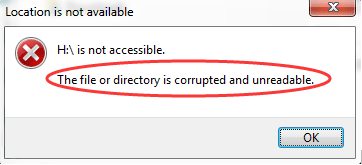
Maknanya, file atau directory yang kalian inginkan tidak bisa dibaca atau rusak. Namun jangan khawatir dan jangan cepat-cepat hapus file tersebut.
Ada cara-cara yang dapat kalian coba untuk menangani permasalahan ini. Baca beberapa langkahnya dari Halamantutor.xyz berikut ini:
Baca Juga: Cara Melihat Ruang Kedua di Hp OPPO Semua Tipe
Cara Mengatasi The File or Directory is Corrupted and Unreadable di Windows
1. Restart Laptop Windows
Kalian termasuk orang yang seringkali melakukan Sleep dibanding Shut Down saat tutup laptop? Jika iya, berhati-hati, karena ini dapat berdampak negatif timbulnya pesan "The File or Directory is Corrupted and Unreadable ".
Nah soulisnya adalah coba restart laptop kalian terlebih dahulu. Siapa yang tahu, nantinya file dapat dibuka kembali.
2. Nonaktifkan Antivirus
Terkadang, antivirus dapat salah mendiagnosis dan memandang file yang kalian buka memiliki acaman, walau sebenarnya tidak.
Sehingga, file tidak dapat dibuka dan muncul notifikasi eror tersebut. Untuk menanganinya, kalian dapat mematikan antivirus atau hapus instalasinya sementara.
Kemudian, coba lagi membuka file yang memiliki masalah tadi.
Baca Juga: Cara Mengatasi Consider Replacing Your Battery Windows 7/8/10
3. Pindahkan File
Langkah lain untuk cara mengatasi The File or Directory is Corrupted and Unreadable yakni memindahkan file dari eksternal ke penyimpanan internal.
Triknya, copy file yang ingin kalian buka ke penyimpanan internal. Selanjutnya, buka file yang telah disalin itu. Umumnya, file akan terbuka tanpa masalah.
4. Lakukan Perintah di CMD
Bila beberapa cara di atas belum berhasil, kalian dapat coba cara terakhir ini yakni, jalankan perintah program Command Prompt.
Langkah ini dapat diaplikasikan untuk semuanya tipe disk, baik HDD atau SSD internal, atau HDD flashdisk atau eksternal. Ini langkahnya:
- Kalian klik Start Menu Windows kemudian klik kolom pencarian.
- Tulis CMD kemudian buka dengan Run as Administrator.
- Jika sudah terbuka, masukan perintah chkdsk E: /F /R dan pencet Enter.
- Perlu diingat, kalian harus mengganti huruf E: sesuai disk yang eror.
- Contohnya, disk D yang mengalami eror, maka perintah yan dimasukkan adalah chkdsk D: /F /R.
- Jika sudah tekan tombol Enter.

Posting Komentar untuk "Cara Mengatasi The File or Directory is Corrupted and Unreadable di Windows"